本文详细介绍了在Debian系统上配置IPsec VPN服务的步骤,包括安装IPsec软件、生成密钥、配置IPsec策略、创建连接等关键环节。通过逐步讲解,帮助用户成功搭建安全可靠的VPN连接。
- [准备工作](#准备工作)
- [服务器端配置](#服务器端配置)
- [客户端配置](#客户端配置)
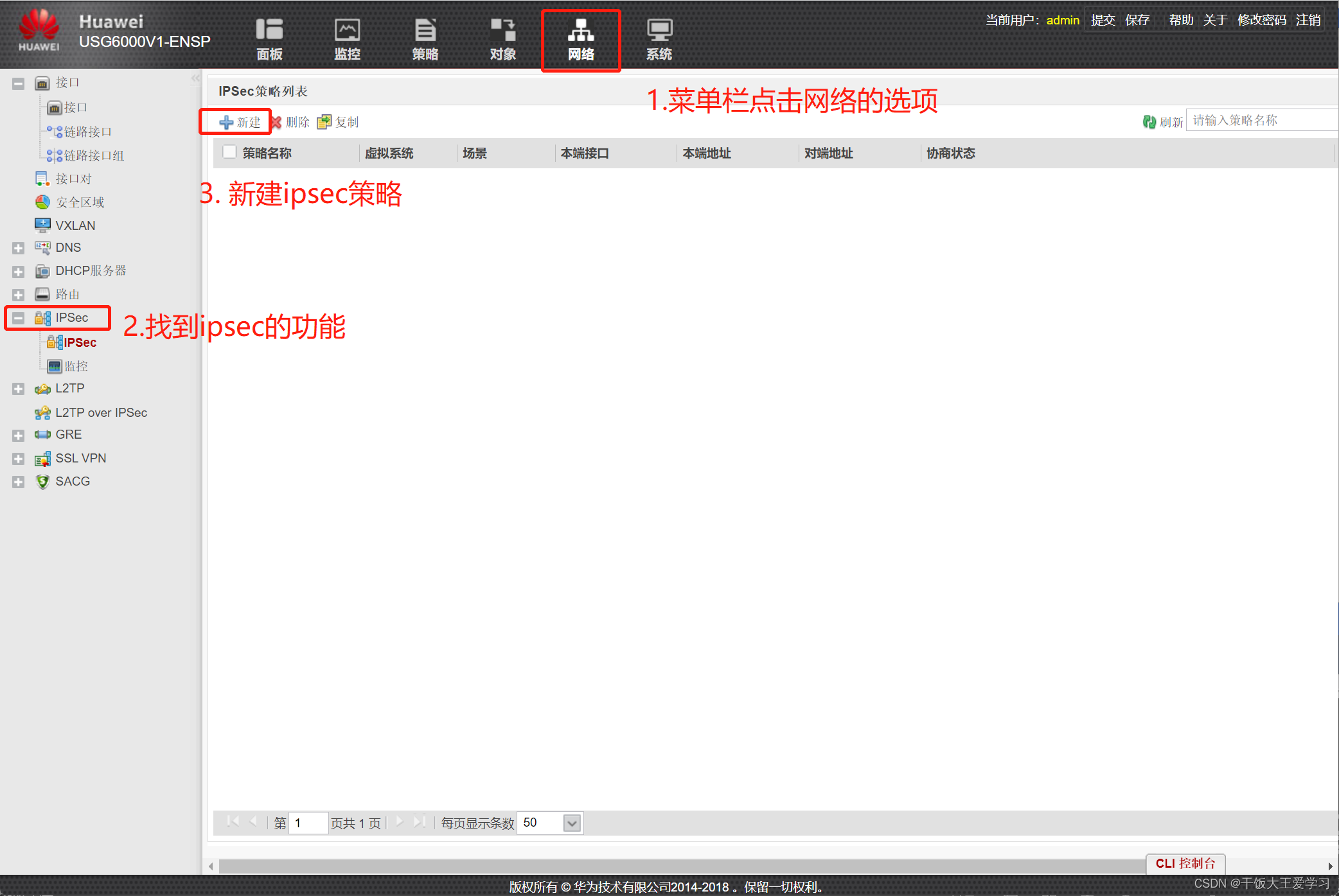
随着互联网技术的飞速发展,远程办公和跨国业务的需求不断攀升,VPN(Virtual Private Network,虚拟专用网络)凭借其安全性和可靠性,已成为远程访问的重要手段,本文将深入探讨如何在Debian系统上搭建IPsec VPN服务。
准备工作
1、准备一台已安装完整操作系统的Debian服务器。
2、准备一台Debian客户端,用于接入VPN。
3、确保服务器和客户端的网络配置无误。
4、在服务器上安装IPsec软件包。
服务器端配置
1、安装IPsec软件包
在服务器端,通过以下命令安装IPsec软件包:
```bash
sudo apt-get update
sudo apt-get install strongswan
```
2、配置IPsec
编辑/etc/ipsec.conf文件,添加以下配置内容:
```bash
config setup
charondebug="ike 2, knl 2, cfg 2, net 2, esp 2, dmn 2, mgr 2, rcm 2"
conn %default
ikelifetime=60m
keylife=20m
rekeymargin=3m
keyingtries=1
authby=secret
keyexchange=ikev2
conn myvpn
left=%defaultroute
leftsubnet=0.0.0.0/0
leftauth=psk
leftsubnet=192.168.1.0/24
right=%any
rightdns=8.8.8.8, 8.8.4.4
rightsubnet=192.168.2.0/24
rightauth=psk
rightsourceip=192.168.2.0/24
auto=add
```
leftsubnet和rightsubnet分别代表服务器和客户端的子网地址,而rightsourceip则为客户端接入VPN后分配的IP地址段。
3、添加预共享密钥
编辑/etc/ipsec.secrets文件,添加以下内容:
```bash
: PSK "your_preshared_key"
```
请将your_preshared_key替换为实际使用的预共享密钥。
4、重启IPsec服务
```bash
sudo systemctl restart strongswan
```
客户端配置
1、安装IPsec软件包
在客户端,执行以下命令安装IPsec软件包:
```bash
sudo apt-get update
sudo apt-get install strongswan
```
2、配置IPsec
编辑/etc/ipsec.conf文件,添加以下配置内容:
```bash
config setup
charondebug="ike 2, knl 2, cfg 2, net 2, esp 2, dmn 2, mgr 2, rcm 2"
conn %default
ikelifetime=60m
keylife=20m
rekeymargin=3m
keyingtries=1
authby=secret
keyexchange=ikev2
conn myvpn
right=%any
rightdns=8.8.8.8, 8.8.4.4
rightsubnet=192.168.2.0/24
left=%any
leftauth=psk
leftsubnet=192.168.1.0/24
rightsourceip=192.168.1.0/24
auto=add
```
3、添加预共享密钥
编辑/etc/ipsec.secrets文件,添加以下内容:
```bash
: PSK "your_preshared_key"
```
请将your_preshared_key替换为实际使用的预共享密钥。
4、连接VPN
在客户端,使用以下命令连接VPN:
```bash
sudo ipsec up myvpn
```
如果连接成功,客户端的IP地址将变为服务器指定的IP地址段。
本文详细介绍了在Debian系统上配置IPsec VPN服务的步骤,通过配置服务器和客户端,您可以实现安全、可靠的远程访问,在实际应用中,可根据具体需求调整配置参数,以适应不同的场景。



